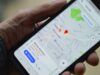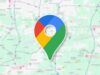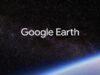Come attivare Live View Google Maps
Un tuo amico ti ha parlato di una nuova funzione di Google Maps che, grazie alla realtà aumentata e utilizzando la fotocamera del telefono, consente di mostrare le indicazioni sovrapposte all'immagine reale dell'ambiente e ora sei curioso di provarla tu stesso. Dico bene?
Beh, devi sapere che sono qui apposta per darti mano! Nelle prossime righe, infatti, ti mostrerò come attivare Live View Google Maps, ovvero la speciale funzione che ha destato la tua curiosità.
Perciò, senza perdere altro tempo, direi di iniziare a vedere insieme come procedere. Vedrai, si tratta di una soluzione semplicissima! Detto questo, a me non resta niente da fare, se non augurarti buona lettura e buona fortuna per tutto.
Indice
- Come attivare Live View Google Maps
- Come attivare Street View su Google Maps
- Come attivare Street View su Google Earth
Come attivare Live View Google Maps
Se sei interessato a scoprire come attivare Live View Google Maps, le istruzioni a cui devi fare riferimento sono le seguenti. Prima, però, devi sapere che si tratta di una funzionalità utile per agevolare la navigazione in modalità "a piedi" e solo nelle aree già coperte da Street View.
Inoltre, è disponibile unicamente su dispositivi mobili, a condizione che l'app Google Maps sia aggiornata all'ultima versione sia su Android che su iOS/iPadOS e che il dispositivo sia compatibile con ARCore/ARKit (protocolli per la realtà aumentata). Per quanto concerne l'ultimo punto, non temere, la maggior parte degli smartphone di ultima generazione risulta compatibile.
Infine, essendo un'esperienza visiva immersiva, è consigliato utilizzarla solo quando strettamente necessario, ad esempio in ambienti urbani densi e complessi, come le città metropolitane, dove le indicazioni tradizionali possono essere difficili da seguire e comunque solo per spostamenti a piedi (e, dunque, non in auto o in bici).
Bene, terminate tutte le doverose premesse del caso, direi che è giunto il momento di entrare nel vivo del nostro tutorial.
Google Maps Live View da app
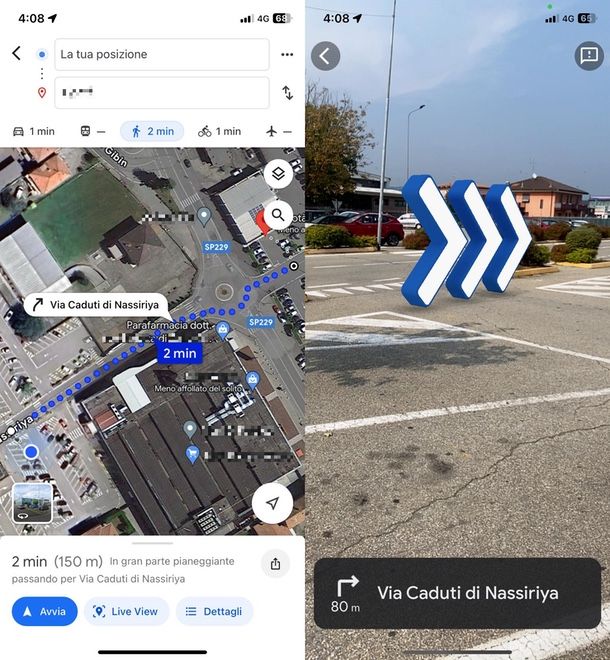
Per attivare Live View Google Maps Android e Live View Google Maps iPhone, basta aprire l'app del noto navigatore di Google, inserire la destinazione desiderata e toccare l'icona Live View, quindi seguire le istruzioni sullo schermo.
Per iniziare, quindi, avvia l’app di Maps su Android o iOS/iPadOS, fai tap sul campo di testo in alto per digitare il nome o l'indirizzo del luogo da visitare e premi sul corrispondente risultato della ricerca per vedere la cartina stradale.
Dopodiché premi sul tasto Indicazioni situato nell'angolo in basso a sinistra, scegli la modalità "a piedi" premendo sull'icona con l'omino che cammina, quindi premi sul tasto Live View (l'icona del puntatore di Google Maps circondato da 4 virgolette), in modo da attivare la Live View.
Se è la prima volta che ricorri a questa modalità, tocca il tasto Inizia all'avviso comparso sullo schermo, quindi concedi a Google Maps il permesso di accedere alla fotocamera.
Ecco fatto, ora sei pronto per iniziare per ricevere le indicazioni stradali del navigatore direttamente "nel mondo reale": inquadra con la fotocamera dello smartphone gli edifici, i negozi e i segnali stradali intorno a te, muovendo il dispositivo lentamente a destra e sinistra, quindi segui le indicazioni che compaiono sullo schermo (grandi frecce bianche contornate di blu).
In qualsiasi momento potrai chiudere questa visuale o tornare temporaneamente alla visualizzazione della mappa "tradizionale", semplicemente inclinando il telefono verso il basso (come sei solito utilizzarlo) o premendo sull'icona della freccia verso sinistra, in alto a sinistra nell'interfaccia dell'app. Per passare alla Live View, invece, inclina nuovamente il dispositivo verso l'alto (come quando hai inquadrato gli edifici) o premi l'icona Live View comparsa a lato dello mappa (quella a forma di puntatore circondato da 4 virgolette). Semplice vero?
Google Maps Live View PC

Se ti stai domandando come attivare la funzione Google Maps Live View da PC, ho brutte notizie per te: come anticipato nelle battute iniziali di questa guida, tale funzione è pensata per agevolare gli spostamenti a piedi, perciò è stata integrata solo sull'app mobile del noto navigatore e, dunque, non è presente sul sito Web ufficiale del servizio.
Come attivare Street View su Google Maps
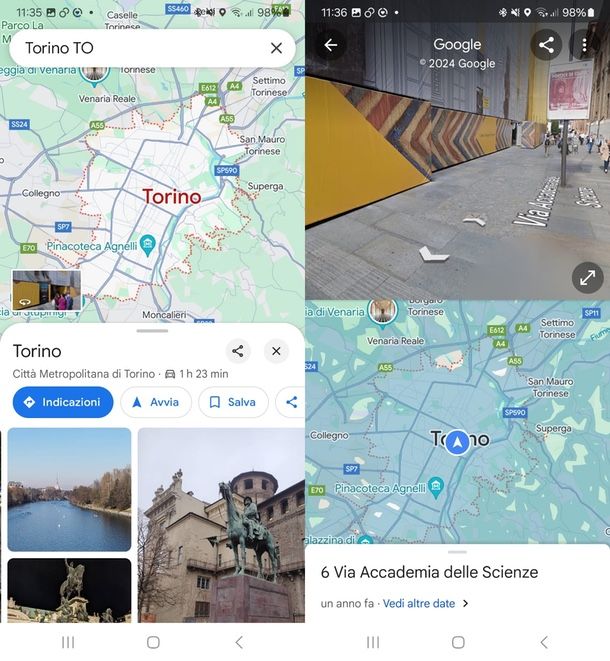
Sei interessato a scoprire come attivare Street View su Google Maps? Ottimo, sono qui apposta per darti una mano.
Tutto quello che devi fare, dopo aver avviato Google Maps su Android o iOS/iPadOS, è fare tap sul campo di testo in alto, digitare la destinazione e fare tap sul risultato corrispondente.
Fatto questo, per attivare la modalità Street View, premi sull'immagine di anteprima posta nell'angolo in basso a sinistra e il gioco è fatto. Per spostarti virtualmente, fai doppio tap sullo schermo verso la direzione che desideri (o tocca le icone delle frecce), mentre per ruotare la visuale, tocca lo schermo e trascina il dito verso destra, sinistra, in alto o in basso. Per uscire da questa modalità di visualizzazione, tocca l'icona con la freccia verso sinistra situata nell'angolo in alto a sinistra.
Se, invece, desideri attivare la visuale Street View da PC, dopo esserti collegato al sito Web ufficiale di Google Maps, digita il luogo o l'indirizzo che vuoi visitare nel campo di ricerca in alto a sinistra e fai clic sul risultato corrispondente. Fatto questo, afferra e trascina l'icona Pegman (quella con l'omino arancione che trovi in basso a destra nella mappa) in corrispondenza di una strada di colore azzurro, quindi lascia “cadere” l'omino.
Questa operazione attiverà la modalità Street View, consentendoti di passeggiare virtualmente tra le strade (per muoverti, usa le icone delle frecce presenti sullo schermo o utilizza i tasti direzionali sulla tastiera del computer). Per chiudere la modalità di visualizzazione Street View e tornare a quella dall'alto, fai clic sul pulsante (X) che trovi in alto a destra.
Per ulteriori informazioni su come funziona Street View su Google Maps, visita la mia guida dedicata all'argomento.
Come attivare Street View su Google Earth
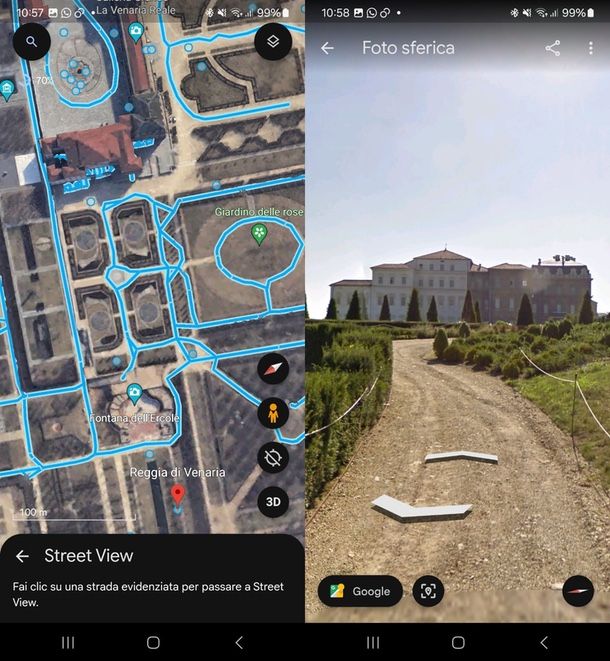
Come dici? Vuoi capire come attivare Street View su Google Earth? Anche in questo caso si tratta di un'operazione semplice, che puoi portare a termine sia da smartphone che da PC.
Da smartphone, dopo aver eventualmente scaricato l'app sul tuo dispositivo Android, iPhone o iPad, apri Google Earth e fai tap sulla barra di ricerca in alto, per poter digitare il nome o l'indirizzo del luogo da visitare e selezionarlo. Fatto questo, fai tap l'icona con l'omino (sulla destra dell'interfaccia) e poi tocca una delle strade di colore azzurro presenti sulla mappa.
Missione compiuta: hai attivato la Street View e sei pronto a muoverti all'interno della visualizzazione, utilizzando le frecce presenti sullo schermo (o trascinando il dito per ruotare la visuale). In qualsiasi momento puoi uscire dalla Street View premendo sulla freccia che trovi in alto a sinistra.
Se, invece, preferisci effettuare questa operazione da PC, collegati come prima cosa al sito ufficiale di Google Earth e premi sul tasto Avvia Earth. Utilizza ora la barra di ricerca in alto a sinistra per digitare il luogo che vuoi visitare e clicca sull'occorrenza corretta.
Fatto questo, fai clic sull'icona dell'omino in basso a destra, in modo da attivare la modalità Street View, e premi poi la strada evidenziata in azzurro che ti interessa visitare. Fatto ciò, per muoverti al suo interno, utilizza le icone con le frecce che vedi a schermo oppure i tasti direzionali della tastiera. Per tornare alla visualizzazione tradizionale, premi sulla freccia in alto a sinistra.
Per ulteriori informazioni su come attivare Street View su Google Earth, visita la mia guida dedicata all'argomento.

Autore
Salvatore Aranzulla
Salvatore Aranzulla è il blogger e divulgatore informatico più letto in Italia. Noto per aver scoperto delle vulnerabilità nei siti di Google e Microsoft. Collabora con riviste di informatica e ha curato la rubrica tecnologica del quotidiano Il Messaggero. È il fondatore di Aranzulla.it, uno dei trenta siti più visitati d'Italia, nel quale risponde con semplicità a migliaia di dubbi di tipo informatico. Ha pubblicato per Mondadori e Mondadori Informatica.